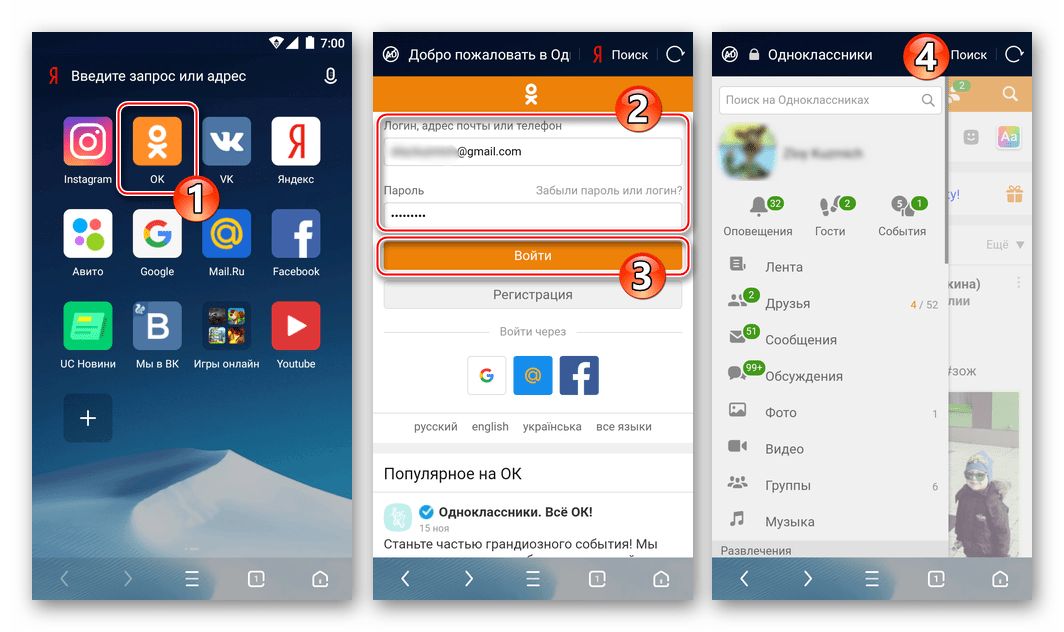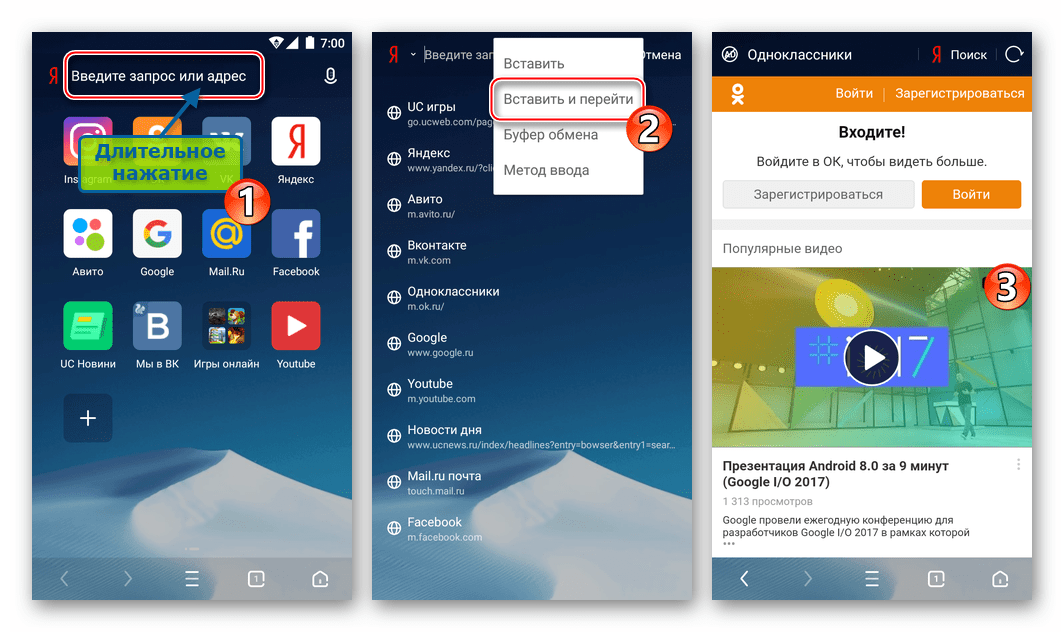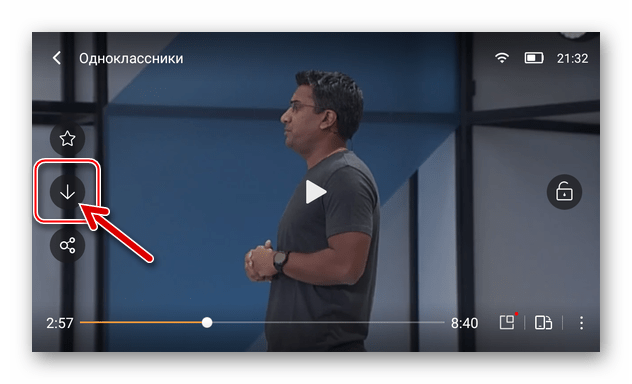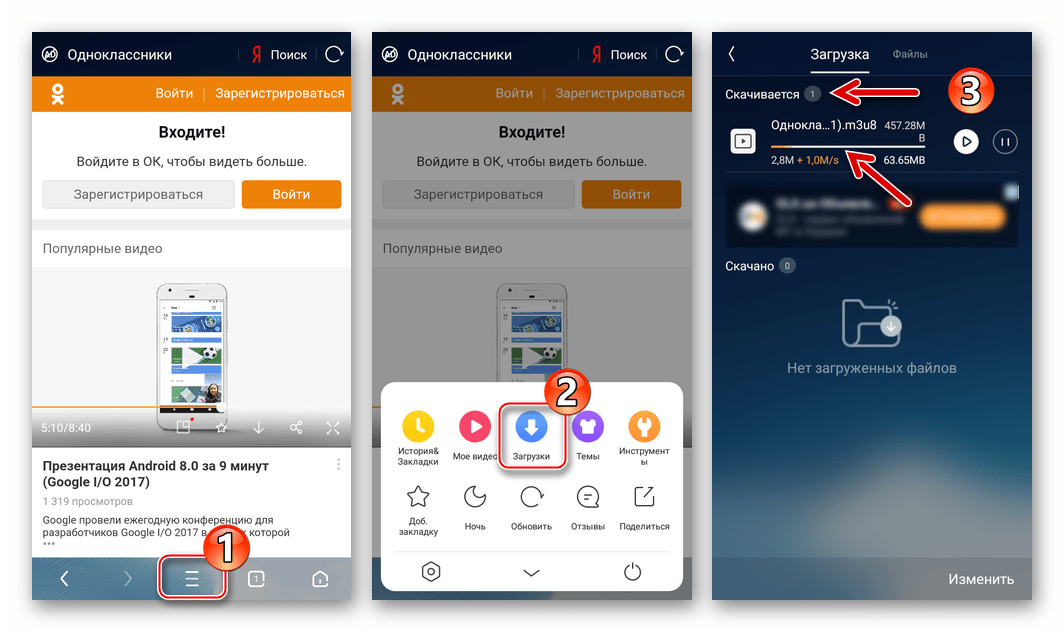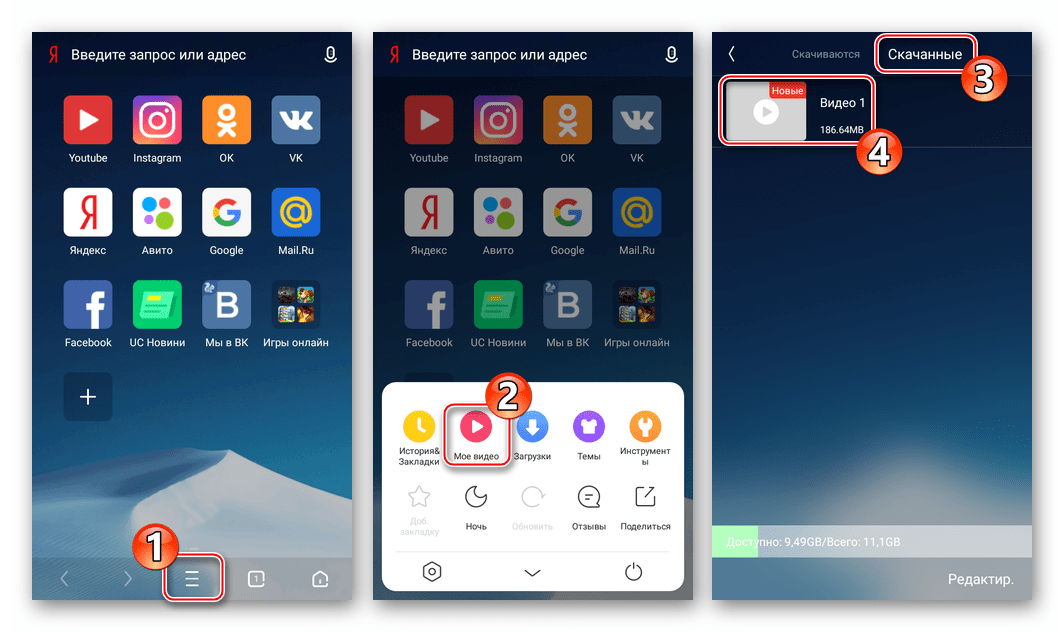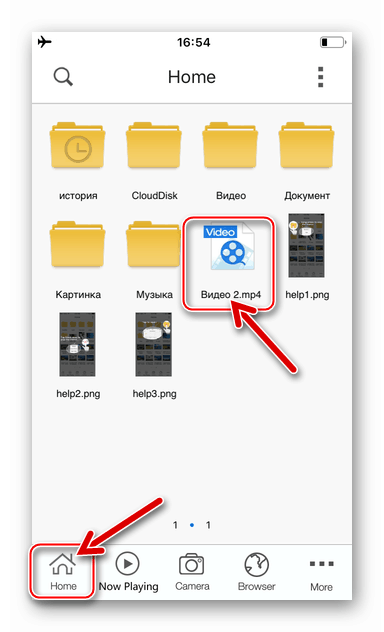Kako preuzeti video iz društvene mreže Odnoklassniki na Android-smartphone i iPhone
Pregledavanje raznih video sadržaja prikazanih u katalogu društvene mreže Odnoklassniki za mnoge je korisnike vrlo atraktivna prilika za dobivanje korisnih informacija ili jednostavne zabave tijekom boravka na internetu. U isto vrijeme, nije uvijek moguće osigurati stalnu brzu vezu svojih uređaja s internetom, što znači da je relevantno pitanje kako preuzeti videozapise s ok.ru-a u memoriju pametnog telefona za reprodukciju tijekom razdoblja nedostupnosti globalnoj mreži. Korisnici uređaja Android i iOS pronaći će rješenje za ovaj problem u članku u nastavku.
Važno je napomenuti da ne postoji službeni način preuzimanja videozapisa iz Odnoklassnika za gledanje offline od strane kreatora društvene mreže. U svim slučajevima, i bez obzira na željenu softversku i hardversku platformu korisnika, morat ćete se poslužiti alatima koje su izradili drugi proizvođači.
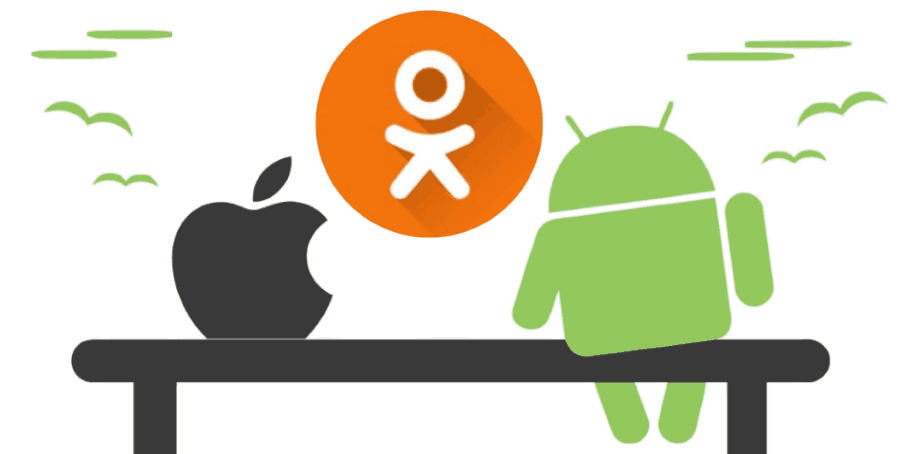
Inače, mogućnost preuzimanja sadržaja iz knjižnice OK.RU na disk računala već je razmatrana u jednom od članaka, a metode za dobivanje videa koje ona nudi mogu koristiti i vlasnici mobilnih uređaja, ali ćete također morati prenijeti datoteke s računala na pametni telefon. o kojima je također rečeno u našim materijalima.
Pogledajte i:
Kako preuzeti videozapise iz razreda na računalo
Kako prenijeti datoteke s računala na telefon
Kako prenijeti videozapise s računala na uređaj Apple pomoću aplikacije iTunes
Sljedeće metode za preuzimanje videozapisa iz Odnoklassnika ne zahtijevaju korištenje računala - potreban vam je samo Android smartphone ili iPhone, kao i brza internetska veza u trenutku preuzimanja.
Sadržaj
android
Korisnici klijentske aplikacije Odnoklassniki za Android formiraju najbrojniju publiku društvene mreže među vlasnicima modernih pametnih telefona. Stoga najprije razmotrimo koje alate i metode možemo koristiti na uređajima s Androidom kako bismo spremili videozapis iz direktorija društvene mreže Odnoklassniki u pohrani datoteka.
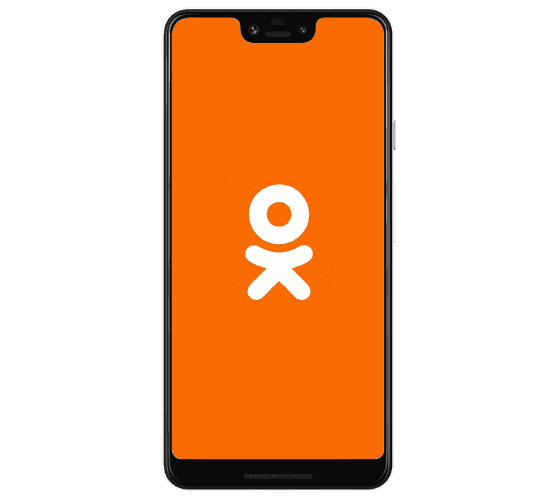
Prije nego što pređemo na opis djelotvornih akcija koje uključuju preuzimanje videozapisa iz Odnoklassnika na Android uređaj, recimo nekoliko riječi o najočiglednijem rješenju koje vam padne na pamet kada se pojavi potreba za rješavanjem ovog problema - pomoću aplikacija iz Google Play Market , Specijalizirani "downloaderi" su široko zastupljeni u trgovini i lako se nalaze na zahtjevima poput "download videos from ok.ru".
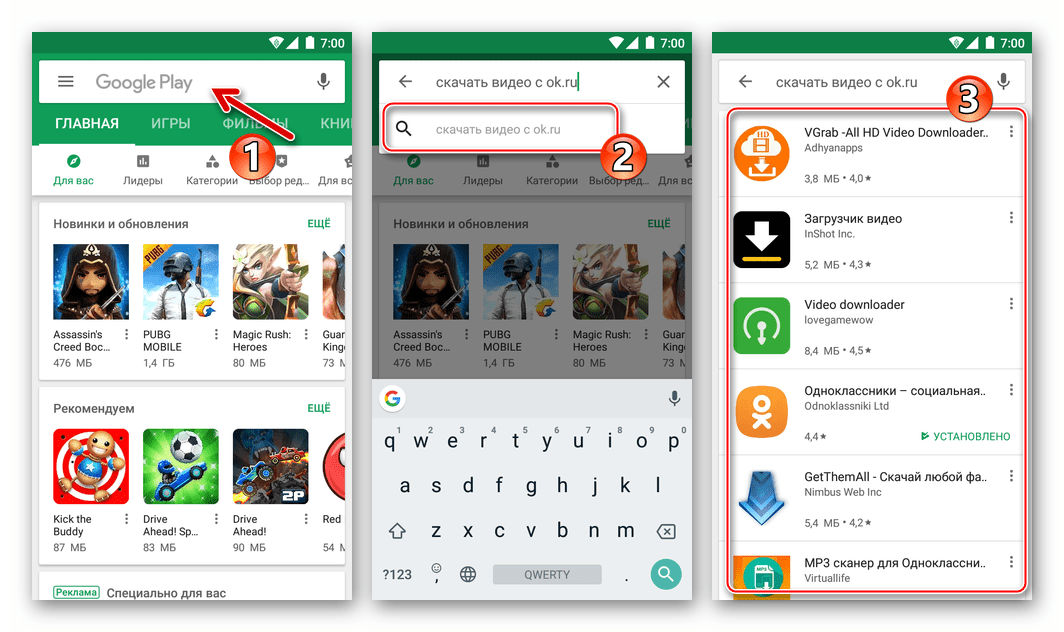
Imajte na umu da je prilikom izrade ovog materijala preuzeto i instalirano oko 15 gore opisanih proizvoda (uključujući i one plaćene), ali pokušaji njihove primjene za ostvarivanje cilja naznačenog u naslovu članka nisu donijeli pozitivne rezultate, iako su neki alati pokazali svoju učinkovitost u odnosu na druge društvene mreže i video hosting.
Pogledajte i:
Kako preuzeti videozapise s VK-a na Android
Videozapise s usluge YouTube preuzimamo na telefon
Preuzimanje videozapisa s usluge Twitter
Možda će se situacija u budućnosti promijeniti, dakle, nećemo u potpunosti isključiti specijalizirane "downloaders" predstavljene u Google Play Storeu iz alata koji pomaže da se preuzme video iz Odnoklassnika. U međuvremenu ćemo razmotriti dva zaista učinkovita alata i metode za njihovo korištenje, ali prvo ćemo naučiti dobiti vezu do videozapisa objavljenog u knjižnici OK.RU.
Kopirajte veze na videozapise iz razreda u okruženju Androida
Praktički svaka metoda preuzimanja videozapisa s dotične društvene mreže u memoriju telefona za njegovu implementaciju zahtijevat će adresu datoteke koja je izvor sadržaja. Na Android pametnom telefonu moguće je kopirati navedenu vezu u "međuspremnik" prijavom na uslugu putem bilo kojeg web-preglednika (u primjeru) Google krom ).
- Pokrenite web preglednik i idite na ok.ru. Prijavite se na društvenu mrežu ako to prije nije učinjeno.
- Pronađite videozapis na bilo kojem odjeljku resursa i kliknite njegov naslov da biste otišli na stranicu za reprodukciju. Pozovite izbornik opcija dodirivanjem tri točke ispod područja online igrača.
- Dodirnite "Kopiraj vezu" . U prozoru koji se otvori, kliknite na adresu kako biste prikazali popis mogućih radnji, gdje odaberite "Kopiraj adresu veze".
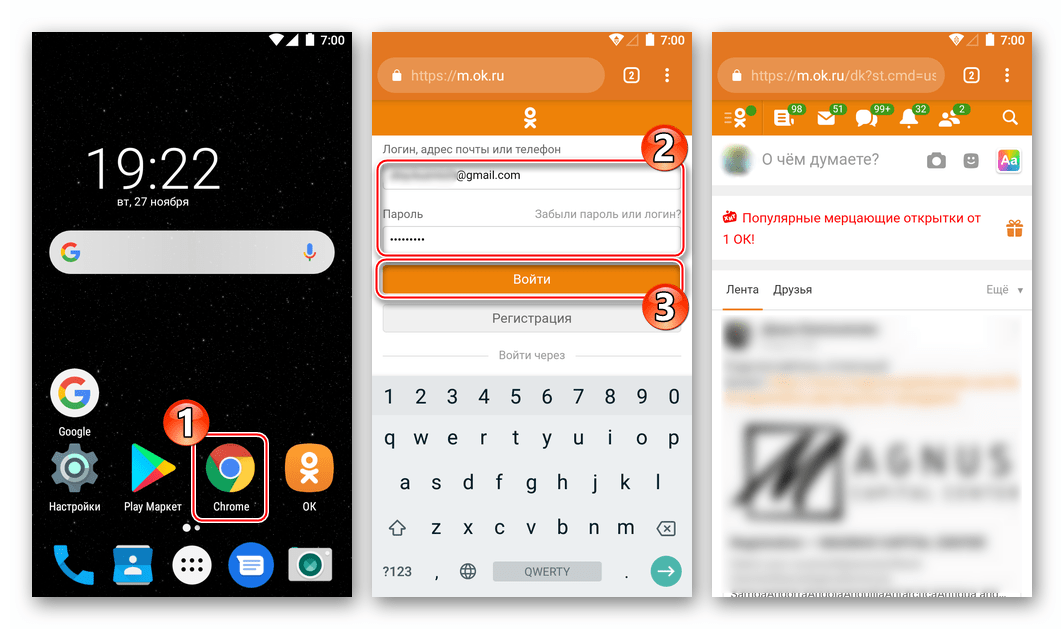
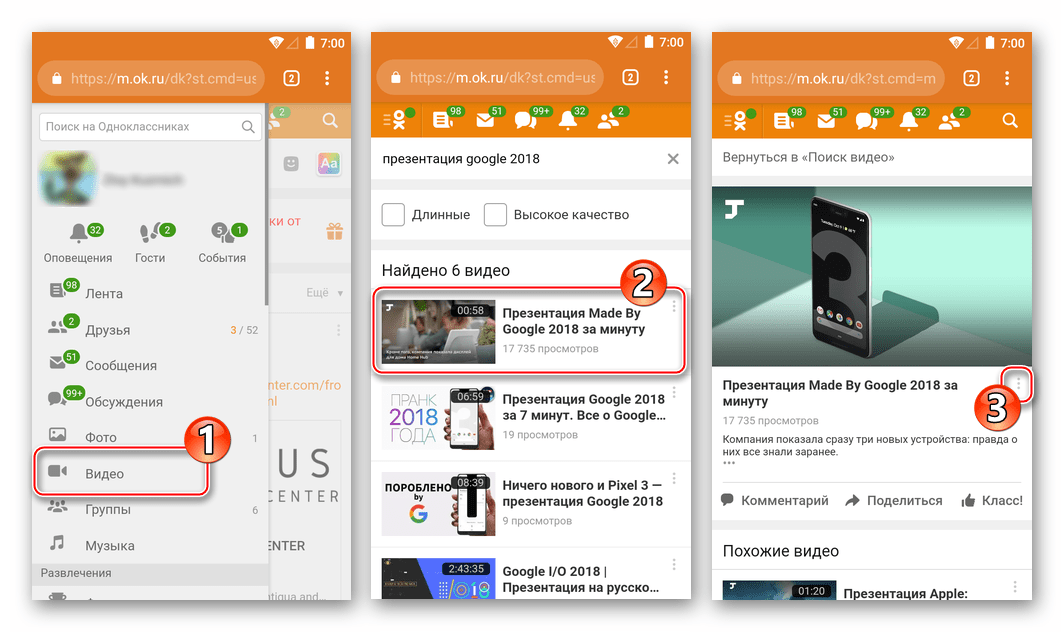
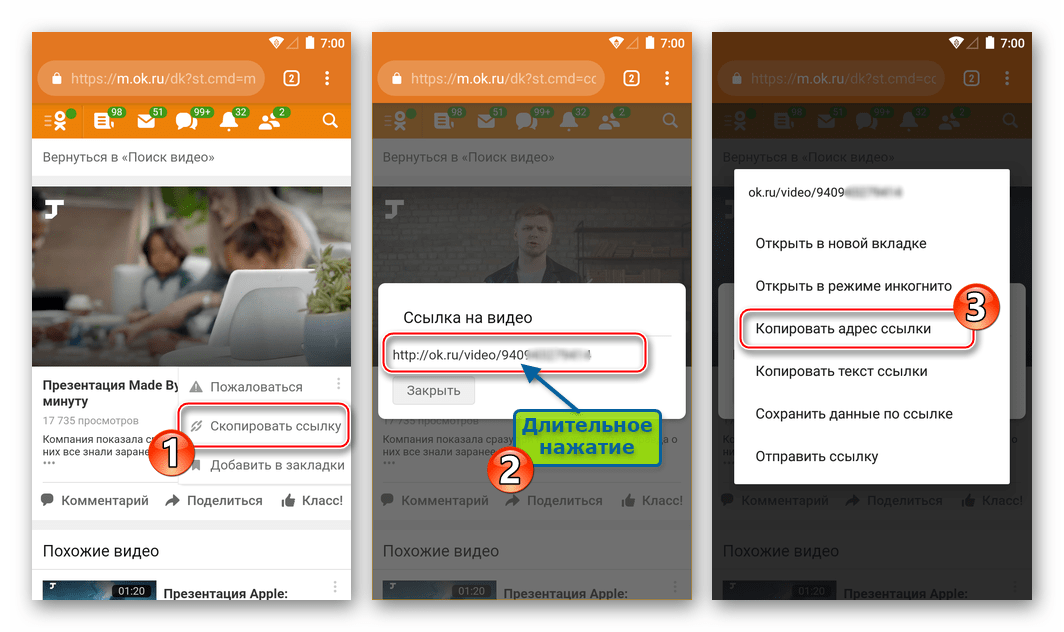
Prelazak na upute za preuzimanje videozapisa iz Odnoklassnika na uređaj Android. Opet, u vrijeme pisanja ovog teksta, pokazale su se samo dvije metode.
Prva metoda: UC preglednik
Prilično jednostavan način za preuzimanje videozapisa iz direktorija OK.RU na uređaj za pohranu Android uređaja jest upotreba funkcionalnosti popularnog web-preglednika iz kineskih razvojnih programera - UC preglednika .
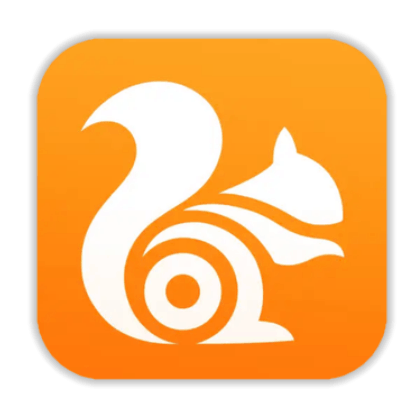
- Instalirajte UK preglednik s Google Play tržišta.
- Otvorite UC preglednik. Nakon prvog pokretanja, potrebno je odobriti dozvole za web preglednik - svakako potvrdite da aplikacija može pristupiti pohrani datoteka na telefonu, odgovorite potvrdno ili negativno kako želite za druge zahtjeve.
- Sada možete ići na jedan od dva načina:
- Idite na web-lokaciju društvenog umrežavanja. Usput, programeri preglednika pažljivo su postavili knjižnu oznaku na početnu stranicu svog potomstva - samo dodirnite ikonu Odnoklassniki . Prijavite se na uslugu, a zatim u jednom od njezinih odjeljaka pronađite videozapis koji želite spremiti za gledanje u izvanmrežnom načinu rada.
- Ako se putem UC preglednika "odlazak" na društvenu mrežu čini kao najbolje rješenje, jednostavno zalijepite vezu na videozapis kopiran kao što je gore opisano u adresnu traku preglednika. Da biste to učinili, taknite izbornik opcija u području unosa adrese dugim dodirom, a zatim kliknite Zalijepi i premjesti .
![Odnoklassniki za Android - ulaz u društvenu mrežu kroz UC preglednik]()
![Odnoklassniki za Android - stranica za reprodukciju videozapisa u US pregledniku]()
- Pokrenite reprodukciju videozapisa.
![UC Browser za Android gumb preuzmite video u full screen playeru u]()
Bez obzira jeste li proširili područje reprodukcije na cijeli zaslon ili ne, na uređaju se pojavljuje gumb u obliku strelice usmjerene prema dolje. Kliknite na ovu stavku.
- Zatim, pozovite izbornik odjeljka preglednika u tri dodira na dnu zaslona i idite na "Preuzimanja". Ovdje možete pogledati postupak preuzimanja.
![Odnoklassniki - proces preuzimanja videa s društvene mreže u Android memoriju putem UC preglednika]()
Kada se datoteka kopira u memoriju smartphonea na kratko vrijeme, pojavit će se odgovarajuća obavijest.
- Gore opisani postupak dobivanja video datoteka iz Odnoklassnika karakterizira jedan nedostatak - UC Browser dodjeljuje imena preuzetim datotekama koje nisu baš pogodne za organiziranje videa i traženje željenog videa u budućnosti. To se može popraviti preimenovanjem ručno primljenog, što je moguće na zaslonu "Preuzimanja" . Dugo kliknite na ime preuzete datoteke i odaberite "Rename" u izborniku koji se otvara.
- Svi video sadržaji preuzeti iz Odnoklassnika mogu se kasnije naći na
UCDownloads/videostazi u internoj memoriji pametnog telefona ili na prijenosnom pogonu, ako je instaliran u uređaju, ali zbog formata primljenih isječaka najbolje ih je koristiti![UC preglednik za Android - reprodukcija videozapisa preuzetih iz Odnoklassnika]()
to jest, preko igrača ugrađenog u UK Browser.
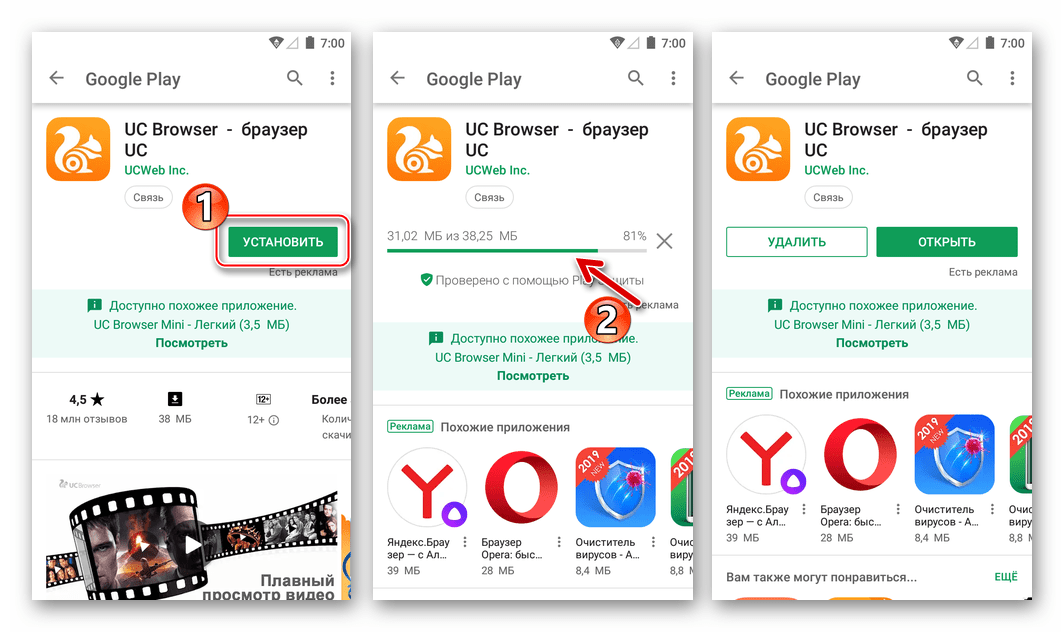
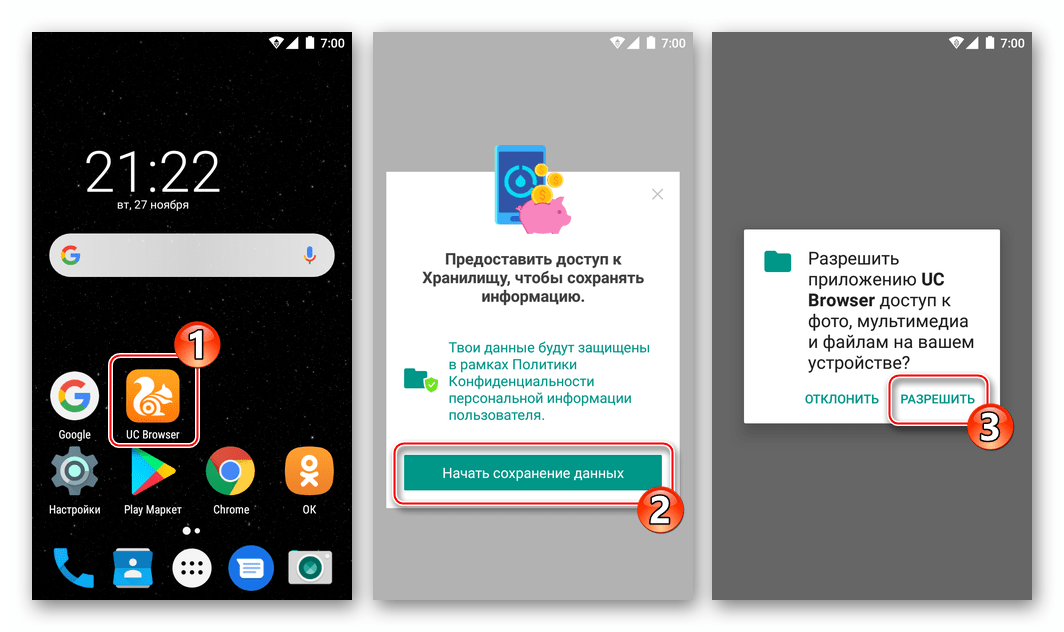
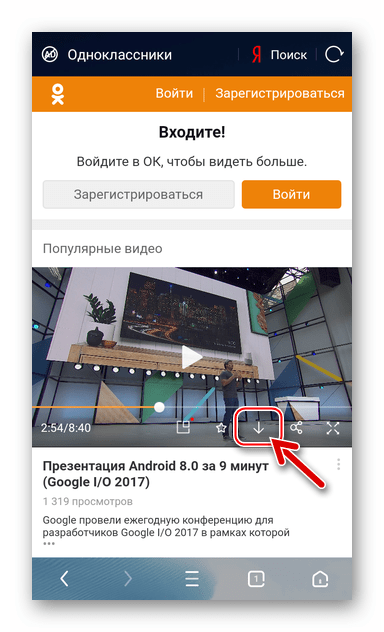
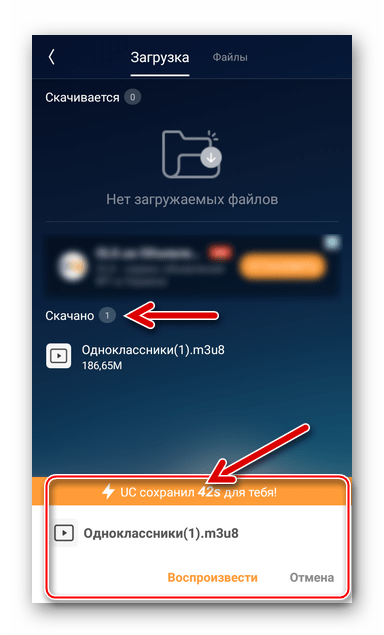
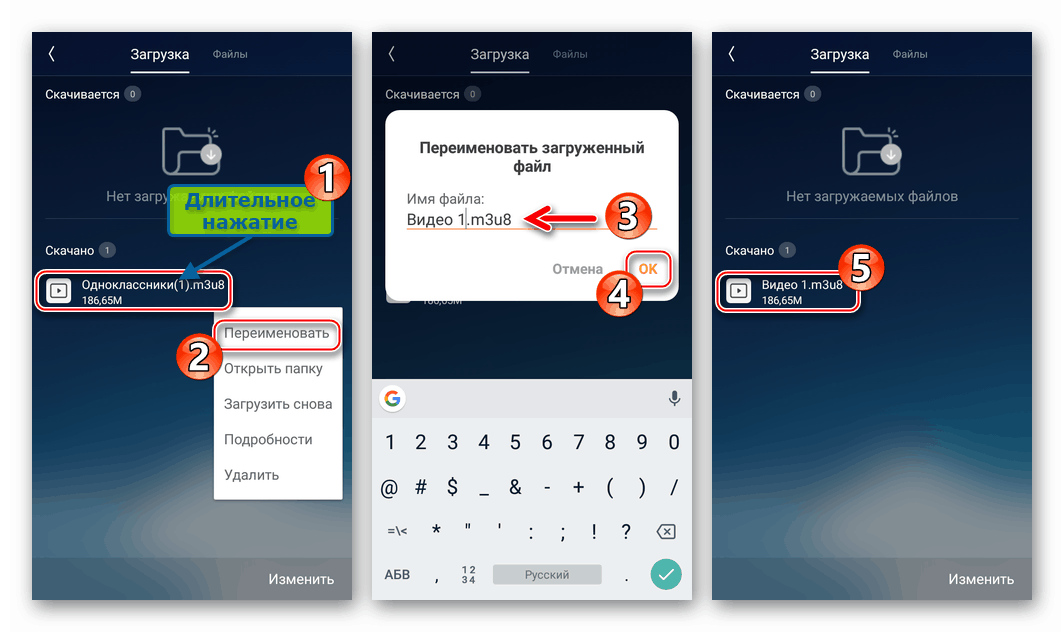
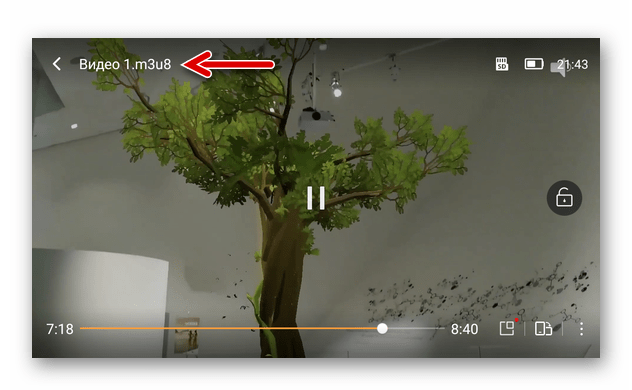
Metoda 2: Usluga Getvideo.at
Druga učinkovita metoda preuzimanja videozapisa na Android-smartphone iz kataloga odnoklassniki.ru ne zahtijeva instalaciju bilo koje aplikacije, preuzimanje se vrši putem posebne web-usluge, kojoj se može pristupiti s bilo kojeg web-preglednika. Postoje mnogi internetski izvori koji vam omogućuju preuzimanje sadržaja iz različitih izvora, ali valja napomenuti da je samo getvideo.at pokazao učinkovitost u pokušaju kopiranja videa s dotične društvene mreže u memoriju telefona.
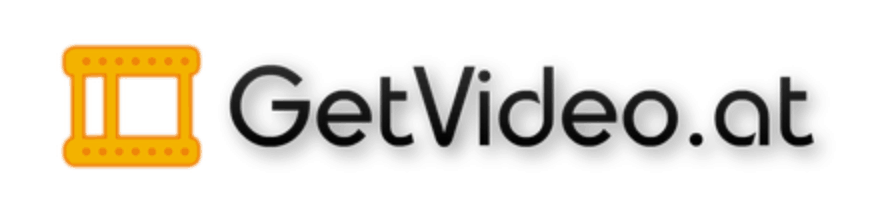
- Kopirajte vezu na videozapis u Odnoklassniki na Android međuspremnik. U bilo kojem pregledniku otvorenom na telefonu idite na https://getvideo.at/ru/ ,
- Na web stranici usluge preuzimanja nalazi se polje “Umetni link” - dugo ga pritisnite da bi se otvorio izbornik, dodirnite “Umetni” .
- Zatim kliknite gumb "Pronađi" pored polja da biste umetnuli adresu. Predvidite pregled ciljnog videozapisa i popis parametara kvalitete koji će biti karakterizirani datotekom primljenom kao rezultat preuzimanja.
- Dodirnite stavku koja odgovara kvaliteti videozapisa koju vidite prihvatljivoj za gledanje izvan mreže. Nadalje (ovisno o postavkama preglednika Android) ili će se preuzimanje automatski pokrenuti ili će se pojaviti prozor gdje možete odrediti put spremanja i naziv datoteke koju želite primiti.
- Po završetku preuzimanja videodatoteke možete pronaći u odjeljku "Preuzimanja" (prema zadanim postavkama ovo je direktorij "Preuzmi" u korijenu unutarnje ili vanjske memorije uređaja).
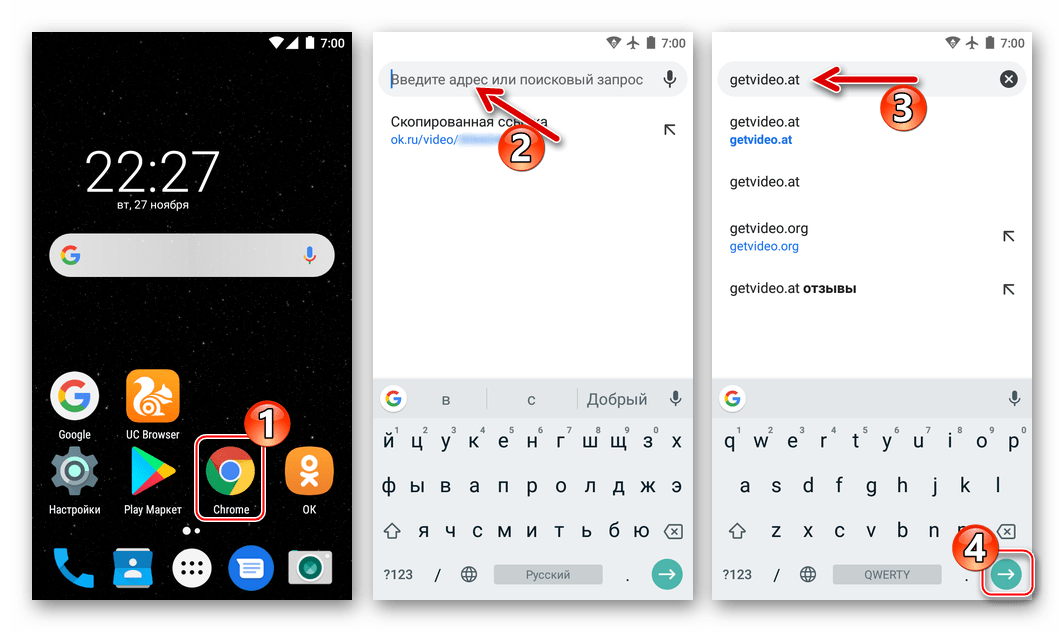
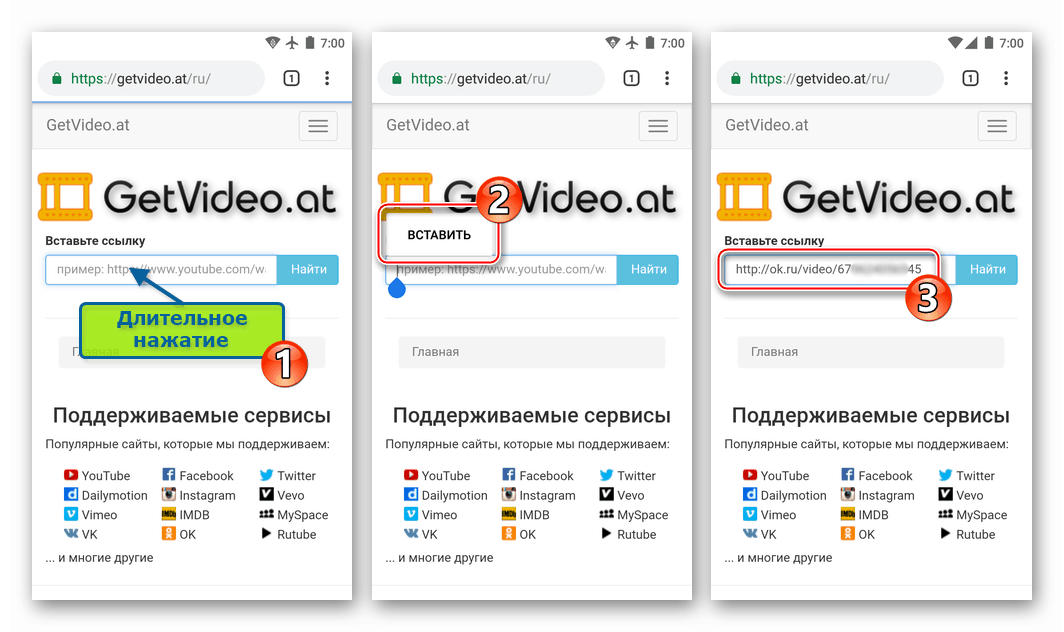
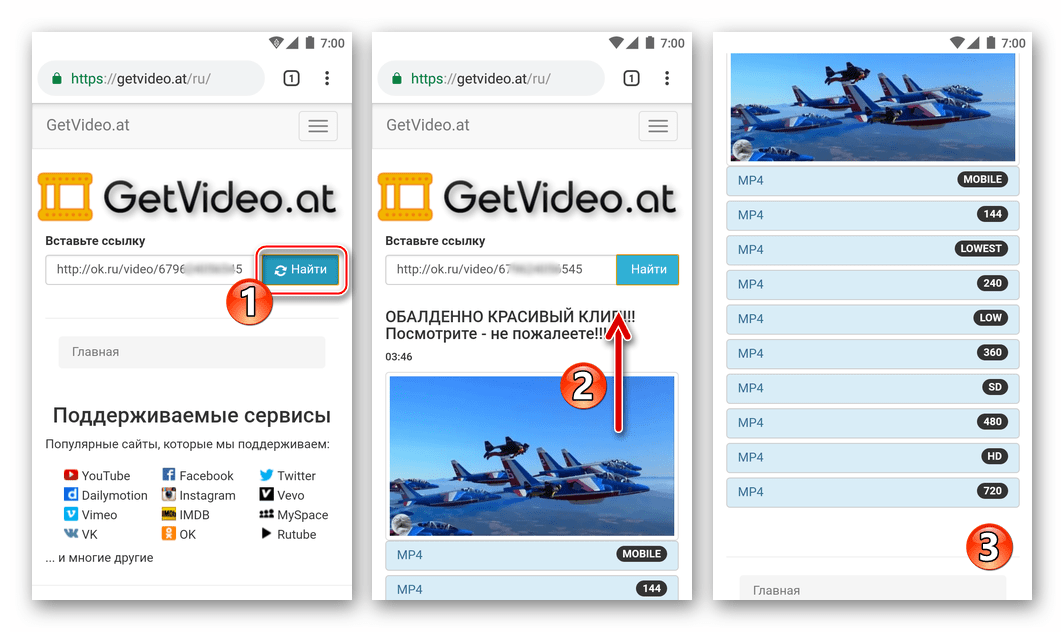
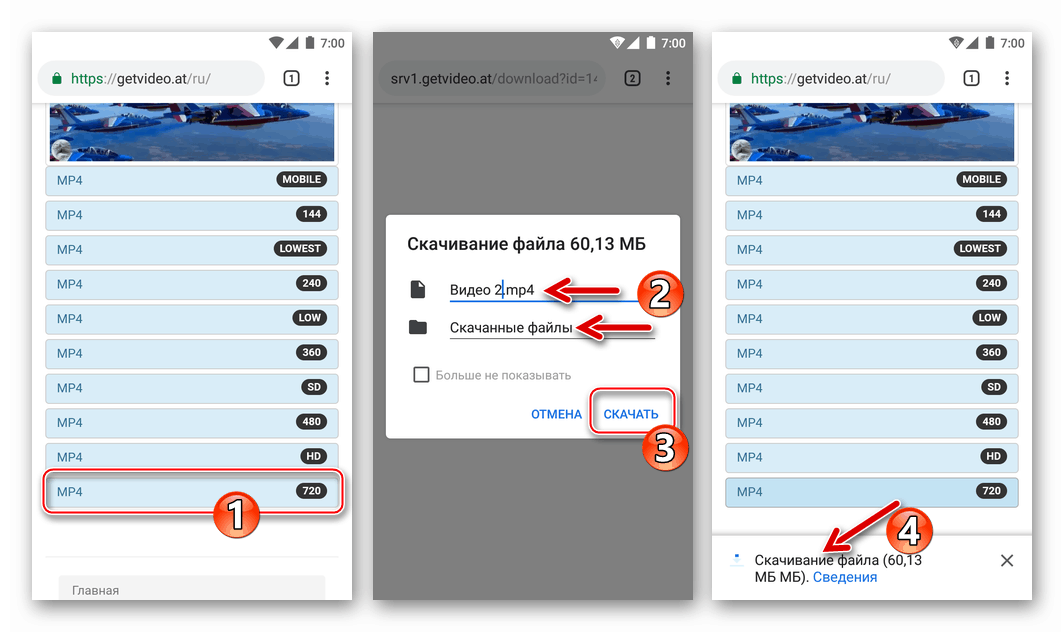
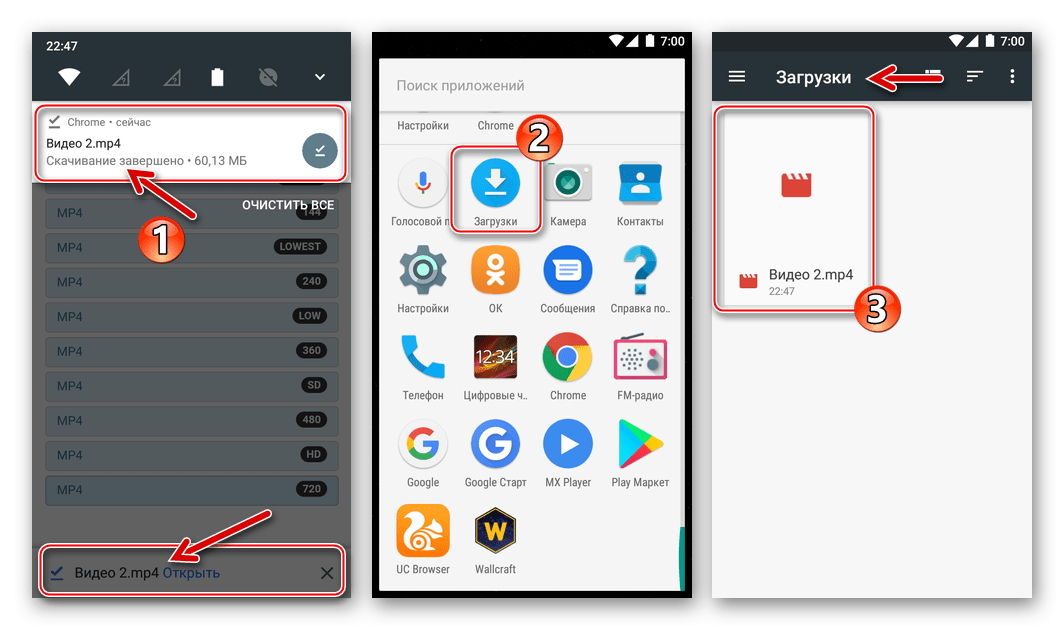
iPhone
Vlasnici uređaja Apple s obzirom na mogućnost preuzimanja videozapisa s interneta nemaju nikakvih prednosti u odnosu na korisnike drugih hardverskih i softverskih platformi. Bez obzira na to kako pristupa dotičnoj društvenoj mreži - putem preglednika ili aplikacije Prijatelji razreda za iPhone Da biste preuzeli videozapis iz biblioteke resursa u memoriju pametnog telefona i kasnije ga pregledali izvan mreže, morat ćete se poslužiti sredstvima drugih proizvođača.
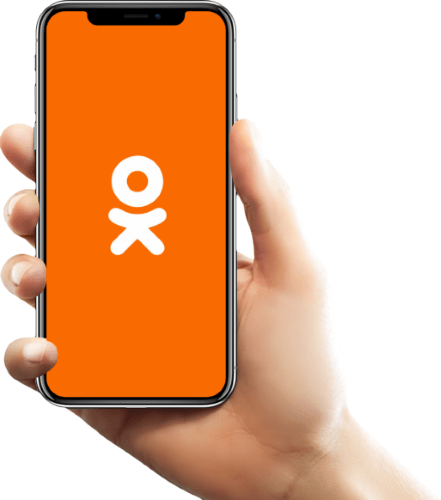
Kopirajte veze na videozapise iz Odnoklassnika u iOS-u
Prije nego što nastavite s razmatranjem načina za preuzimanje videozapisa s odnoklassniki.ru u iPhone-u, morate naučiti kako doći do veza s izvornim datotekama. Možete kopirati vezu na videozapis iz društvene mreže bilo iz bilo kojeg web-preglednika za iOS instaliranog na pametnom telefonu ili iz klijentske aplikacije Odnoklassniki .
Iz preglednika:
- Pokrenite preglednik, idite na stranicu ok.ru. Prijavite se na društvenu mrežu ako to prije nije učinjeno.
- Zatim, u bilo kojem dijelu društvene mreže, pronađite videozapis koji želite preuzeti na iPhone, idite ga pregledati, bez proširenja područja za reprodukciju na cijeli zaslon. Dodirnite tri točke desno od naziva isječka i u otvorenom izborniku odaberite "Kopiraj vezu" .
- Veza je već postavljena u iOS “clipboard”, a rezultirajuća adresa se prikazuje u posebnom prozoru - dodirnite “Close” u njemu .

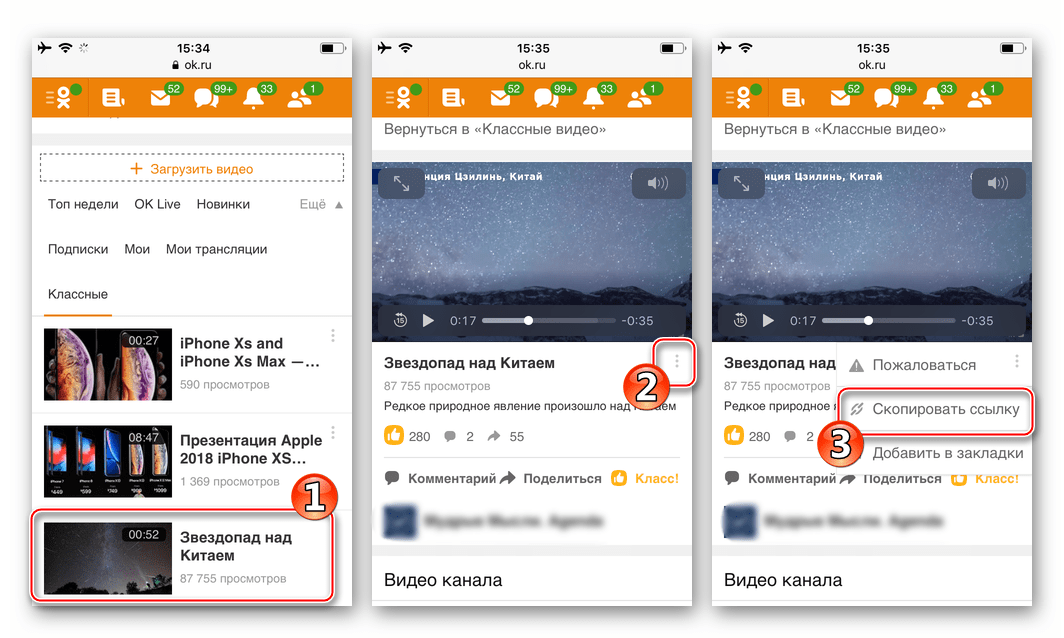
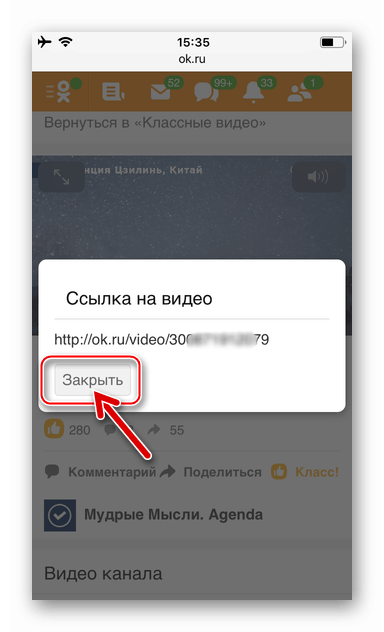
S klijenta društvene mreže iOS:
- Otvorite aplikaciju “OK” , idite na odjeljak koji sadrži ciljani video sadržaj i počnite ga reproducirati.
- Proširite područje igrača do cijelog zaslona, a zatim dodirnite tri točkice u gornjem desnom kutu da biste otvorili izbornik s opcijama. Dodirnite "Kopiraj vezu".
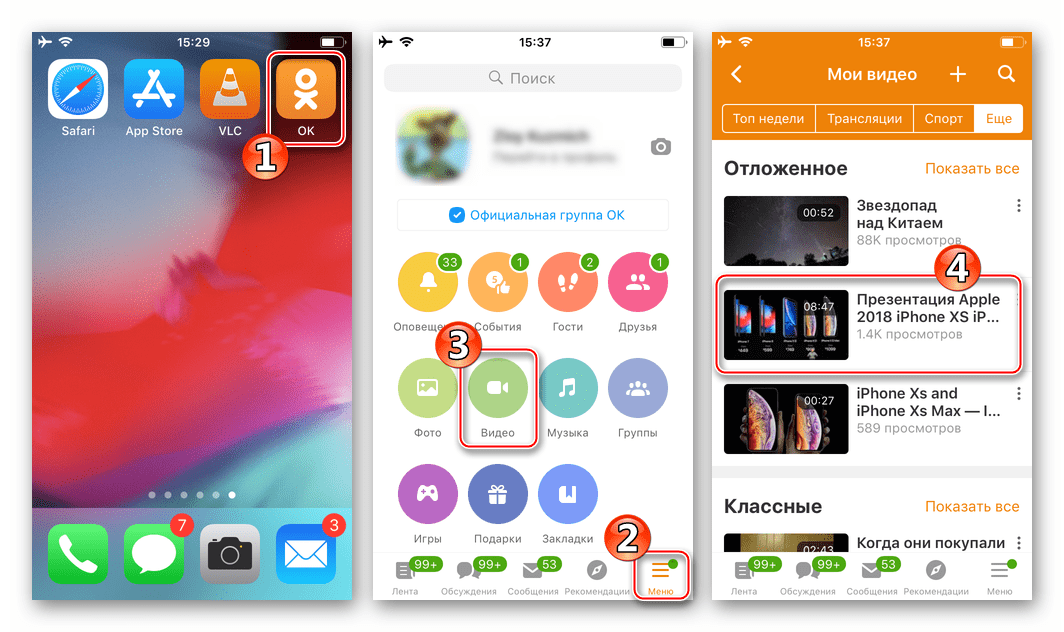
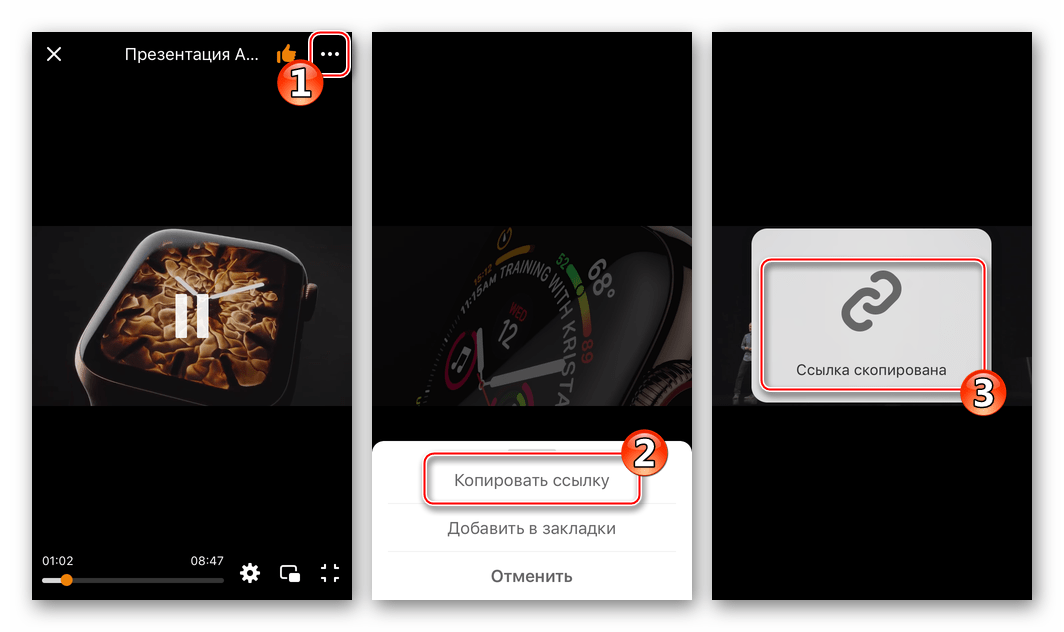
Nakon što je primljen link na videozapis objavljen na Odnoklassniki, možete nastaviti s preuzimanjem datoteke koristeći jednu od sljedećih uputa.
Prva metoda: aplikacije za preuzimanje programa iz App Storea
Prva stvar koju možete upotrijebiti kada želite preuzeti videozapis iz Odnoklassnika na iPhone memoriju je pretraživanje, dohvaćanje i daljnje korištenje alata iz Apple trgovine, opremljene odgovarajućom funkcijom. Doista, takvi se programi prikazuju u App Store katalogu, a upisivanjem upita kao što su "preuzimanje videozapisa od kolega iz razreda" u pretragu Store možete pronaći mnogo prijedloga.
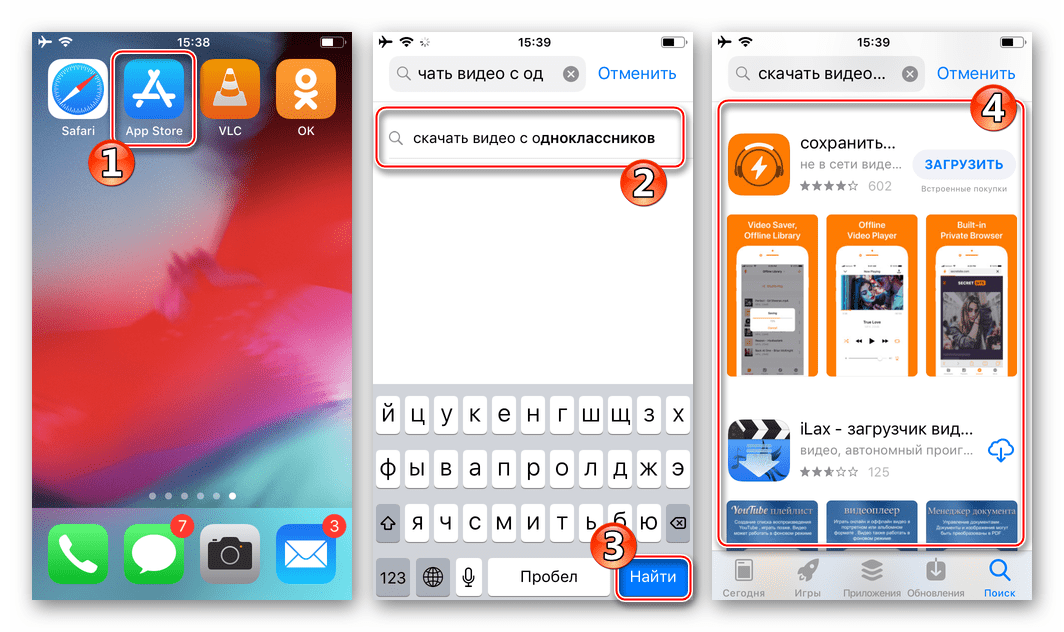
Treba napomenuti da su mnogi besplatni "video štediše", unatoč uvjeravanja developera, nisu uvijek učinkoviti, često puni oglašavanja i drugih nedostataka, ali ako trebate brzo skinuti nekoliko videa iz Odnoklassniki društvenih mreža, njihova uporaba je opravdana. Ostaje pronaći učinkovito sredstvo.
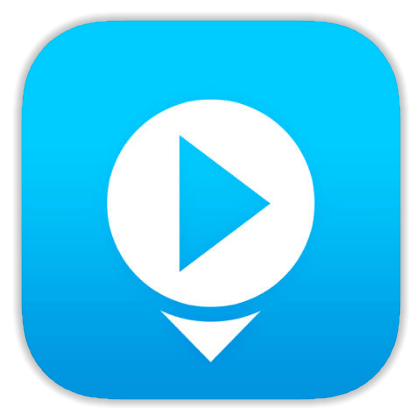
Svi "utovarivači" rade oko istog, na istom principu. Razmotrite koje korake treba poduzeti kako biste preuzeli videozapise s Odnoklassnika na iPhone na primjeru aplikacije razvojnog inženjera Incpt.Mobis - Video Saver PRO + Cloud Drive .
Preuzmite Video Saver PRO + Cloud Drive iz Apple App Store
- Preuzmite i instalirajte Video Sever iz Apple AppStore.
- Kopirajte link na videozapis koji se nalazi u biblioteci OK.ru na jedan od gore opisanih načina.
- Otvorite Video Saver PRO + i dodirnite ikonu globusa "Izravni URL" na početnom zaslonu aplikacije da biste pokrenuli preglednik ugrađen u alat.
- Dugo pritisnite na polje adresne trake da biste prikazali izbornik koji se sastoji od jedne stavke - "Zalijepi" i dodirnite je da biste umetnuli vezu na videozapis. Zatim dodirnite "Go" na virtualnoj tipkovnici.
- Pokrenite reprodukciju videozapisa - slika će se automatski proširiti na cijeli zaslon i pojavit će se izbornik akcija. Zatim navedite naziv videozapisa, pod kojim će biti pohranjen u iPhone uređaju, a zatim kliknite "Preuzmi" .
- Sljedeći zaslon prikazuje upravitelj datoteka u kojem trebate odrediti put za spremanje sadržaja. Ovdje možete sve ostaviti po defaultu, to jest, prenijeti film u mapu "Moje datoteke" ili stvoriti novi direktorij dodirom ikone plus u gornjem desnom kutu zaslona. Nakon što ste odabrali gdje će se spremljeni videozapis pohraniti, kucnite kvačicu na dnu zaslona s desne strane, što pokreće postupak preuzimanja.
- Zatim zatvorite video player, na zaslonu preglednika, kliknite na trokut u blizini adresne trake - te će vas radnje premjestiti na popis preuzimanja.
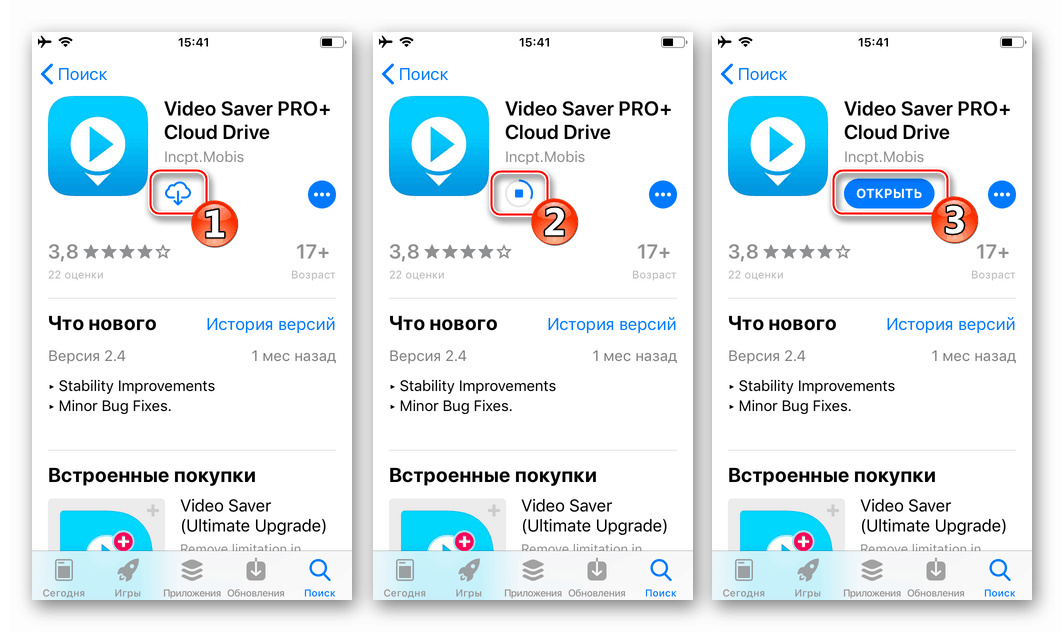
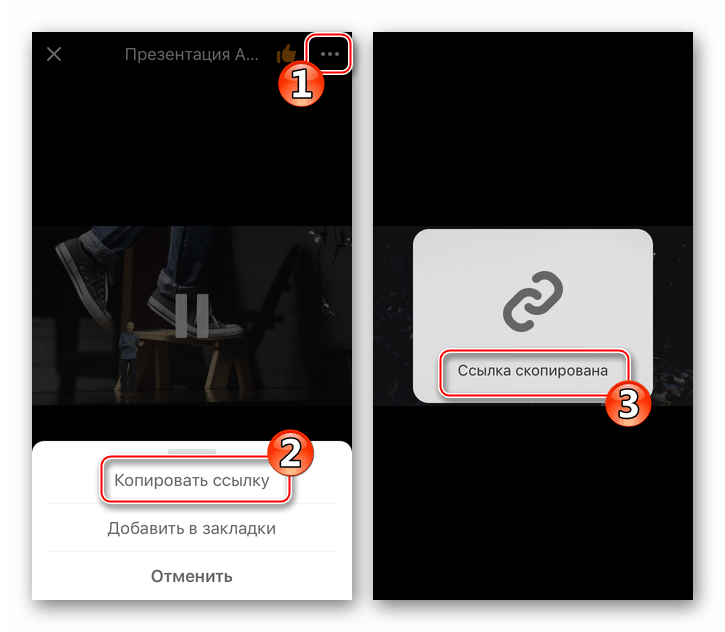
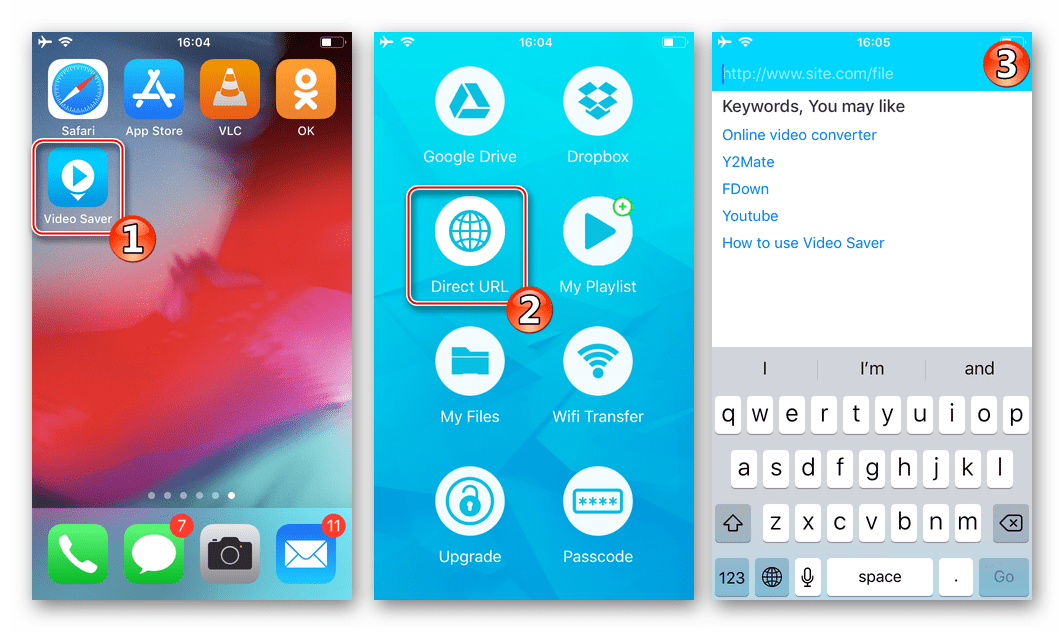
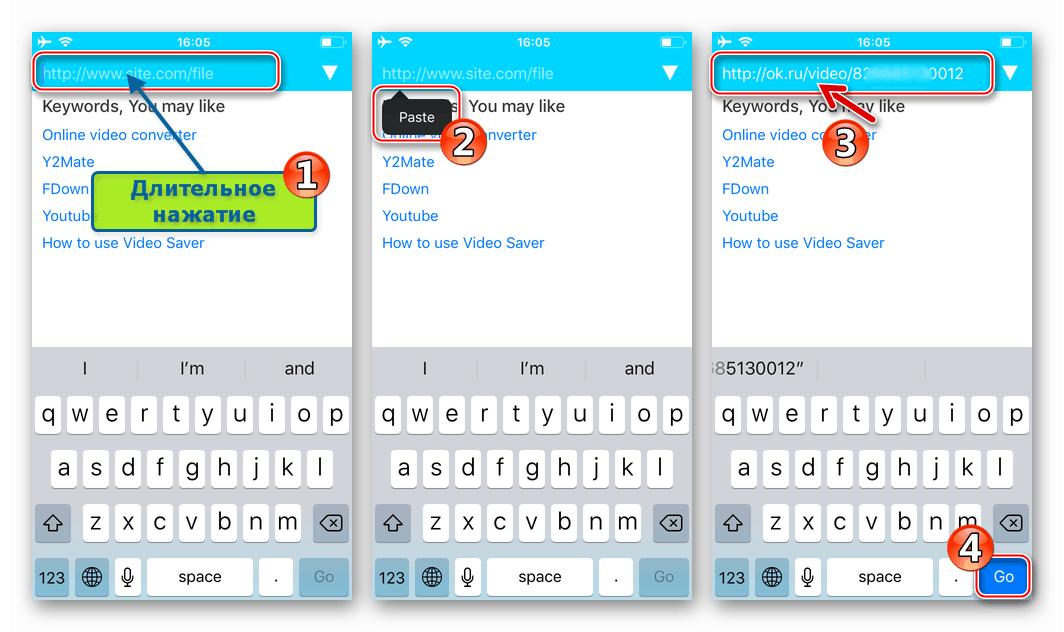
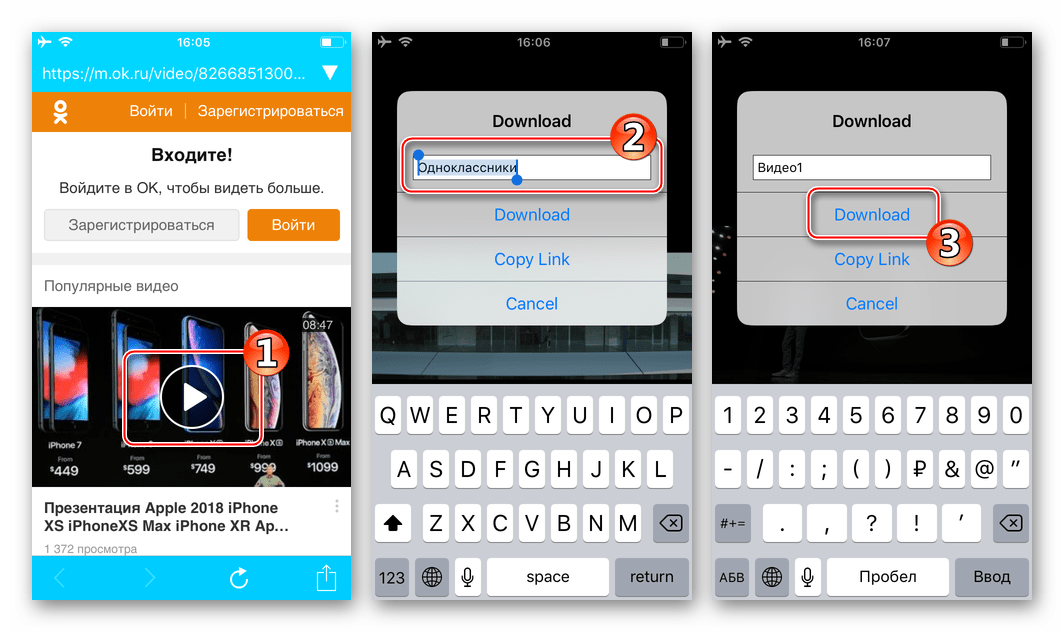
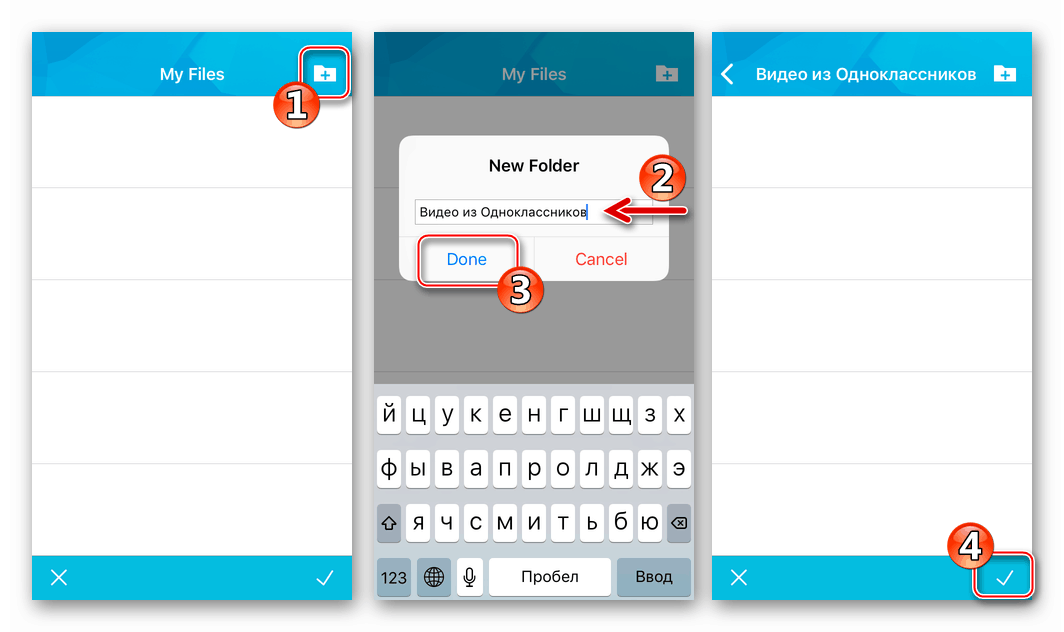
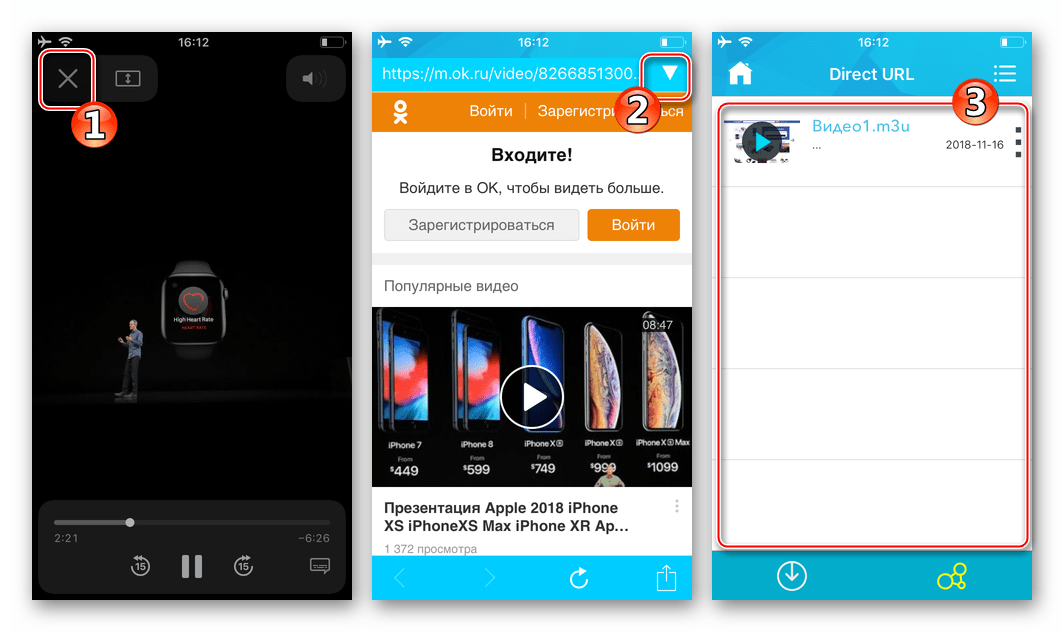
Ubuduće, za pristup videozapisu preuzetom iz Odnoklassnika, pokrenite Video Saver PRO +, idite na odjeljak "Moje datoteke" i otvorite mapu određenu kao mjesto na kojem su videozapisi spremljeni. Možete odmah započeti reprodukciju dodirom na ime jedne od primljenih datoteka.
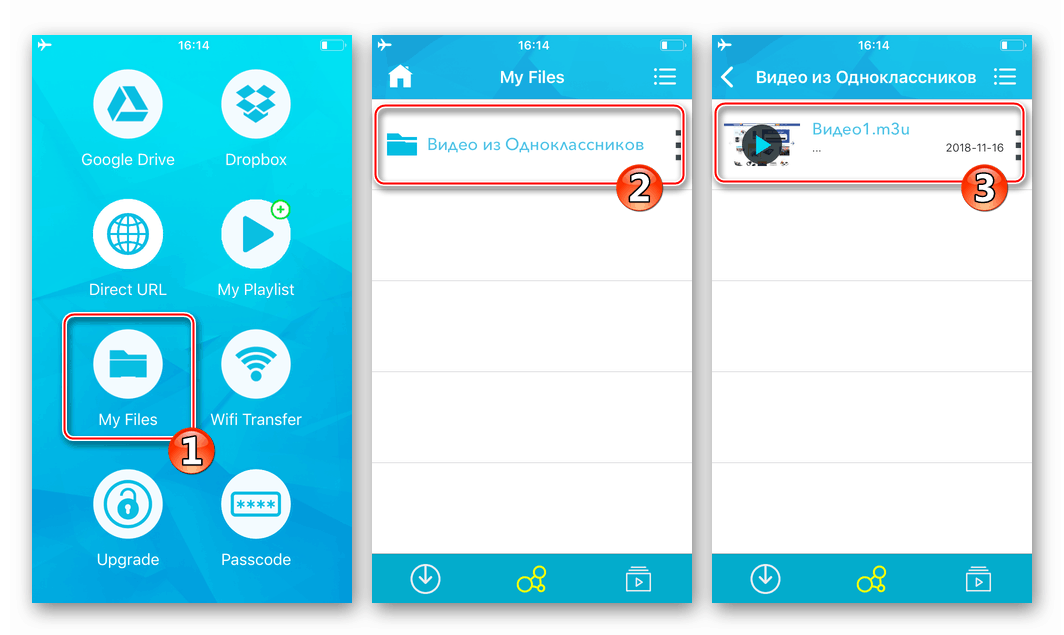
Metoda 2: Upravitelj datoteka + web-usluga
Sljedeća metoda, pomoću koje možete riješiti problem iznesen u naslovu članka, uključuje korištenje tandema upravitelj datoteka za iOS i specijalizirane internetske usluge dizajnirane za preuzimanje videozapisa iz globalne mreže.
Jedna od gore navedenih kombinacija "Explorera" za iOS ( Dokumenti iz Readdlea ) i web-resursa već smo razmotrili u materijalu o izvorno-univerzalnim načinima preuzimanja datoteka na iPhone. Da biste dobili isječke od Odnoklassniki, možete koristiti sljedeće, što je dokazalo svoju učinkovitost, upute:
Više detalja: iOS aplikacije iz AppStorea i usluge trećih strana za preuzimanje videozapisa na iPhone / iPad
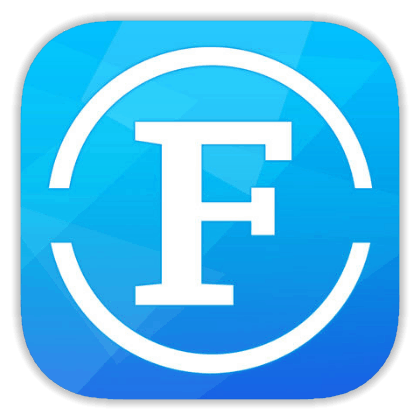
Slijedi postupak dobivanja videodatoteke iz kataloga Odnoklassniki korištenjem FileMaster-a, upravitelja datoteka za zaštitu privatnosti koji je razvio programer Shenzhen Youmi Information Technology Co. Ltd, i web resurs getvideo.at .
Preuzmite FileMaster - Zaštita privatnosti s Apple App Store
- Instalirajte FileMaster upravitelj datoteka iz Apple App Store.
- Kopirajte vezu na videozapis, smještenu u Odnoklassniki, i koja se mora učitati u memoriju iPhonea. Zatim otvorite čarobnjak za datoteke i idite na odjeljak “Preglednik” dodirivanjem ikone sa slikom kugle u izborniku na dnu glavnog zaslona aplikacije.
- Unesite
getvideo.atu adresnu traku otvorenog web-preglednika, a zatim na virtualnoj tipkovnici dodirnite "Go" . - Na otvorenoj web stranici nalazi se natpis "Umetni link" - slijedite ovu uputu dugim pritiskom na polje ispod i odabirom opcije "Umetni" u izborniku koji se pojavi. Zatim kliknite "Pronađi" i pričekajte malo.
- Kao rezultat prethodnih koraka, na stranici će se prikazati pregled videozapisa, a ispod - popis dozvola, od kojih jedna može spremiti videozapis. Na popisu prihvatljivih za daljnju kvalitetu i dugim dodirom na ovu stavku nazovite izbornik opcija.
- U izborniku odaberite “Download” , zatim odredite naziv spremljene datoteke, dodirnite “Confirm” . Važno je ne zaboraviti odrediti proširenje ( .mp4 ) iza imena, u suprotnom, upravitelj datoteka u budućnosti neće moći utvrditi je li preuzeta datoteka videozapis.
- Zatim će se otvoriti “Download Manager” gdje možete pratiti proces preuzimanja.
- Nakon toga, preuzeto je otkriveno na glavnom zaslonu aplikacije FileMaster. Samo pokrenite upravitelj datoteka ili idite na odjeljak "Početna" ako je aplikacija otvorena.
![FileMaster - Zaštita privatnosti lokacija videozapisa preuzetih s Odnoklassnika na iPhone putem programa]()
Pomoću videozapisa možete izvesti različite radnje pozivanjem izbornika opcija dugim pritiskom na ikonu datoteke. Na primjer, za igranje iOS player treće strane u određenom izborniku odaberite "Open with" i zatim "Copy to" Player_name " .
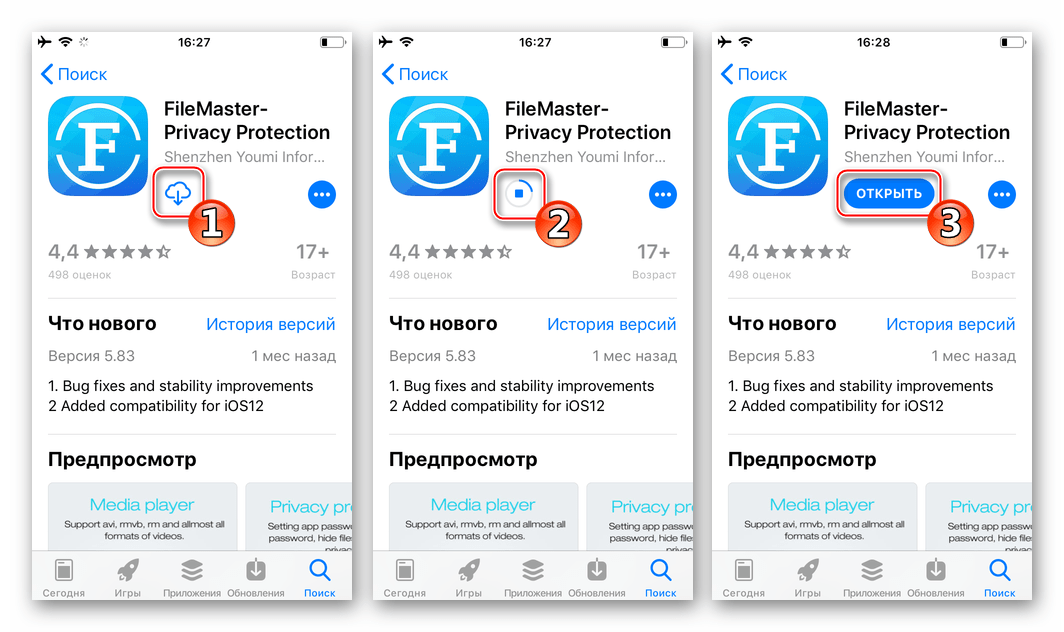
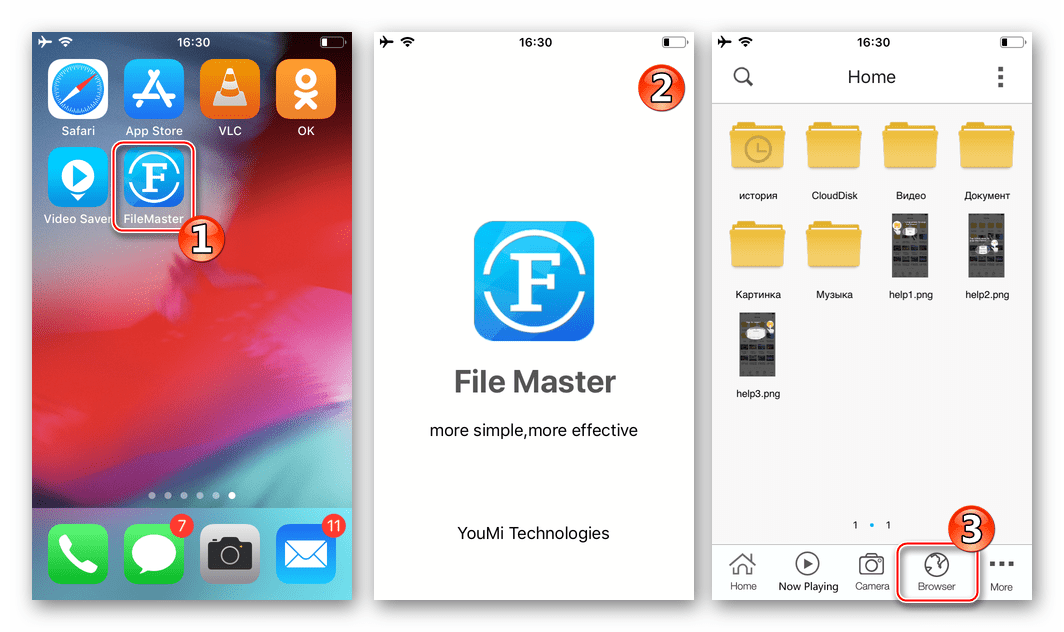
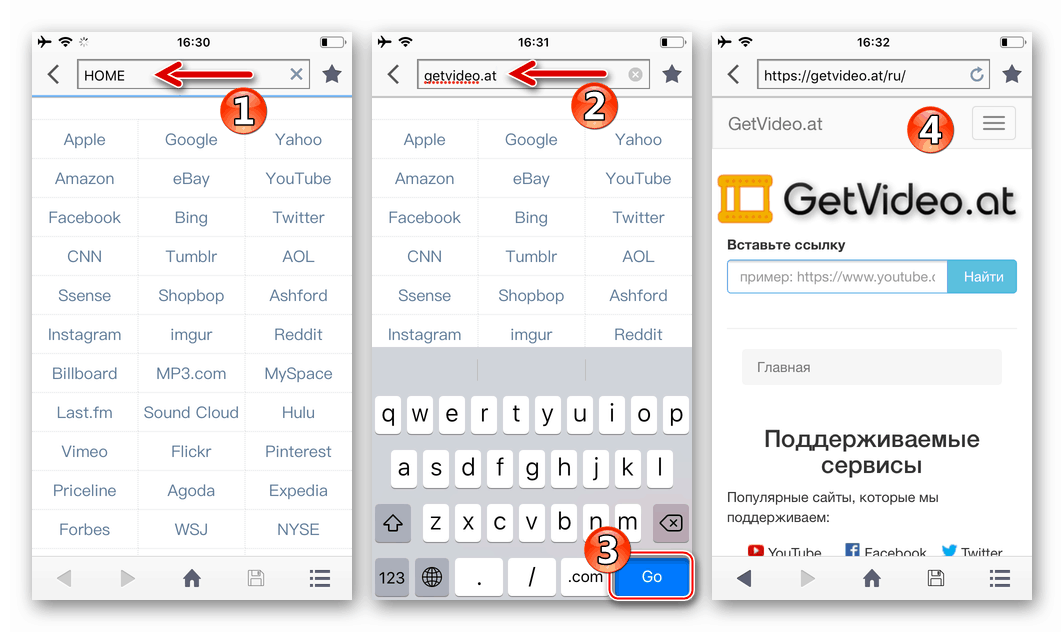
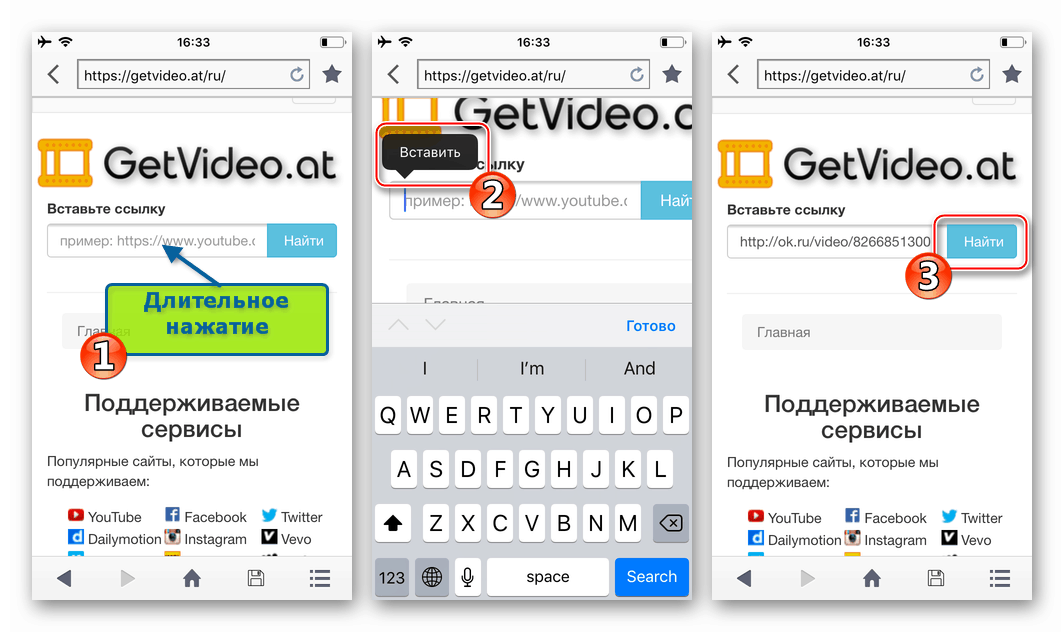
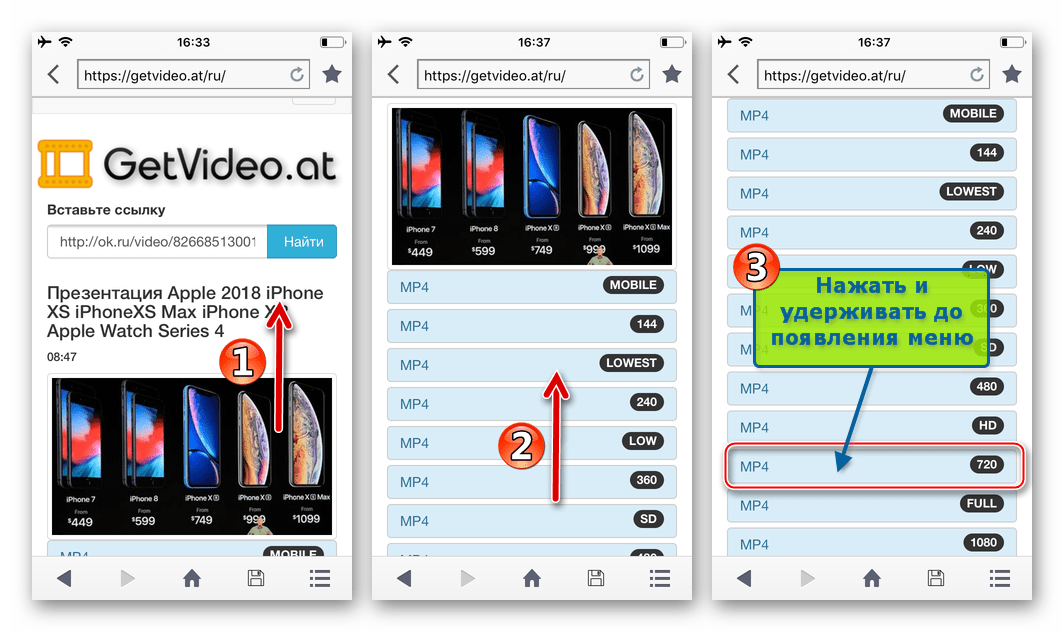
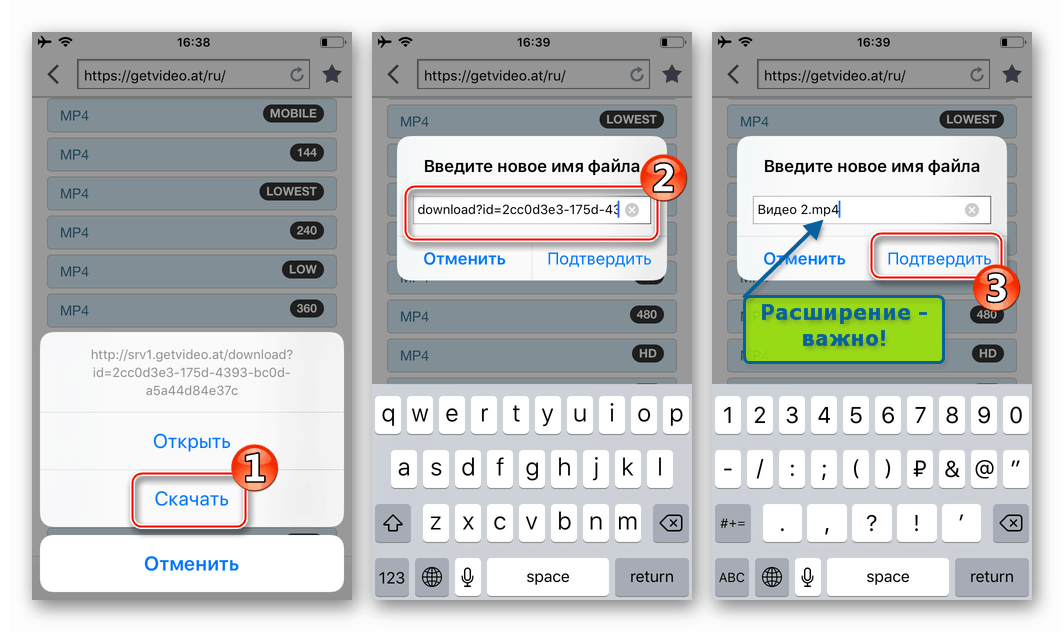
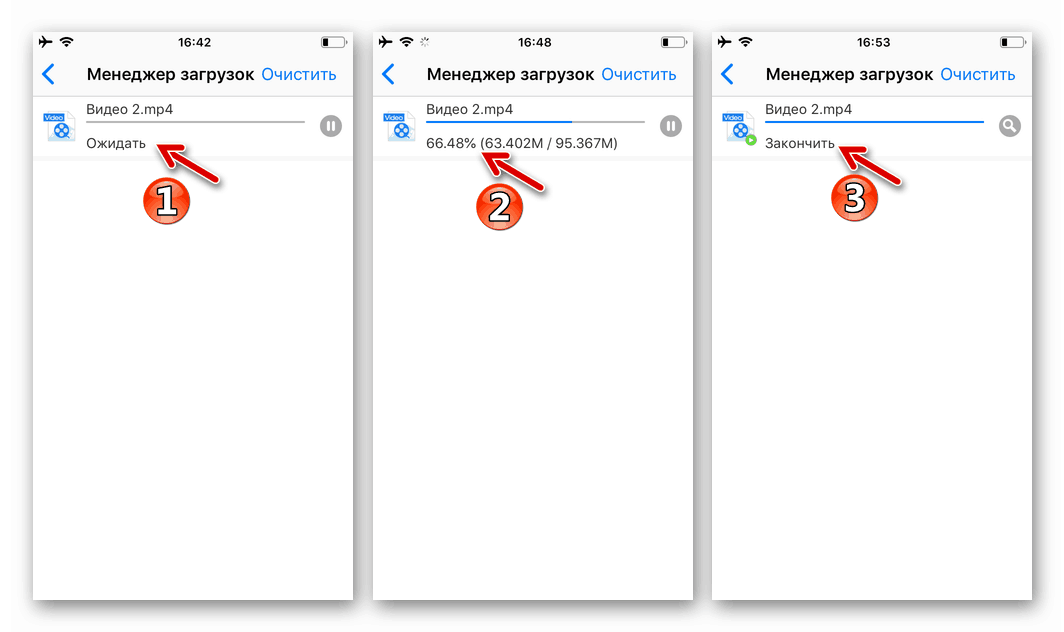
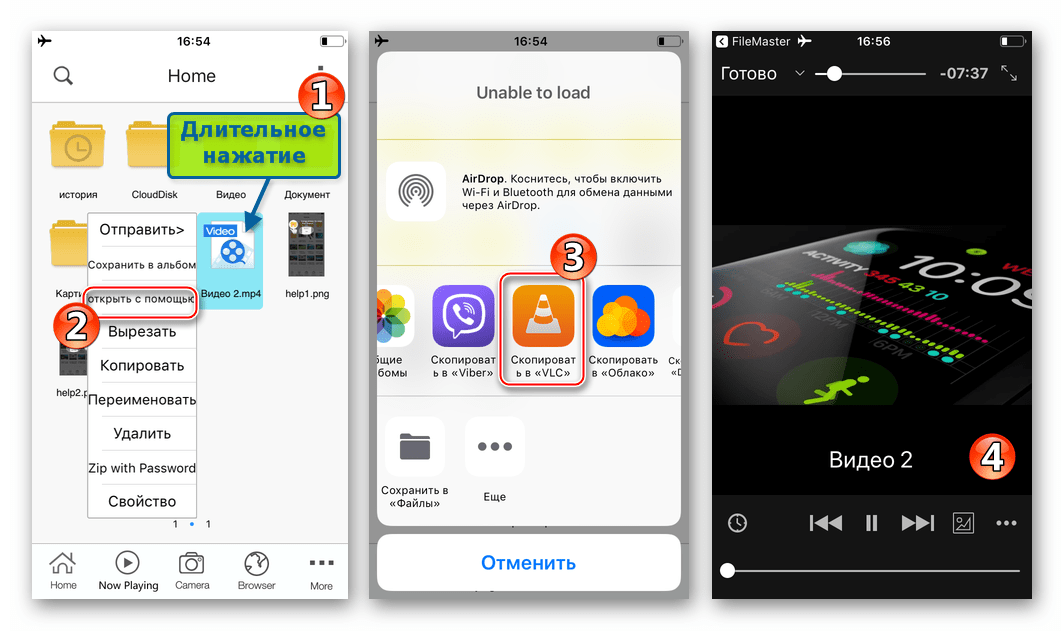
Kao što možete vidjeti, preuzimanje videozapisa iz društvene mreže Odnoklassniki u memoriju pametnih telefona s Androidom ili iOS-om može postati prilično jednostavan zadatak postići samo ako ovladate provjerenim softverom i slijedite upute za njihovo korištenje. Nadamo se da će vam predložene preporuke pomoći da formirate određenu „zalihu“ video sadržaja za gledanje tijekom razdoblja nemogućnosti povezivanja s internetom.